kiadta Shao Chieh Lo, frissítette Stella Tran és Shao Chieh Lo augusztus 25-én, 2020.
Feliratok hozzáadása a videotartalomhoz számos előnnyel jár mind a közönség, mind a tartalomkészítők számára az akadálymentesség és a SEO szempontjából, de videó feliratozóként mindannyian tudjuk, hogy a feliratok létrehozásának folyamata nem mindig könnyű.
az igényeinek és munkastílusának leginkább megfelelő feliratozási eszközök kiválasztásával sok erőfeszítést és energiát takaríthat meg a feliratok és feliratok rövidebb idő alatt történő elkészítéséhez.
számos ingyenes feliratozási és feliratozási eszköz elérhető az interneten, de nem sok ingyenes. Ez frusztráló élmény lehet, és valami, amit tisztában kell lennie a feliratozó eszköz kiválasztásakor. Kényelmetlen a feliratozási munkafolyamatok megváltoztatása és egy másik feliratszerkesztő csínját-bínját megtanulni, mert egy új feliratozó eszköz a fizetőfal mögé került. Tehát kritériumaink részeként listánkat olyan megbízható eszközökre korlátoztuk, amelyek legalább egy éve ingyen vannak. Tudjuk, hogy nehéz lehet időt szánni az ingyenes felhasználók számára elérhető legjobb ingyenes feliratozási eszközök kutatására, ezért elvégeztük a nehéz emelést, hogy segítsünk a jó választásban.
hogyan készítsünk zárt feliratokat és átiratokat hatékonyan
ebben a cikkben áttekintettük a videó feliratozási eszközöket és a gépi átírási eszközöket, amelyek három kategóriába sorolhatók: átírási eszközök, feliratozási platformok (böngésző alapú) és feliratozási szoftverek (le kell tölteni), hogy segítsen kiválasztani az Ön számára legmegfelelőbbet.
az egyes felülvizsgálatok tartalmazzák az előnyök és hiányosságok összefoglalását, amelyek segítenek gyorsan eldönteni, hogy melyik feliratozó eszköz rendelkezik a keresett funkciókkal. Előfordulhat, hogy úgy dönt, hogy a munkafolyamatban az alább felsorolt két feliratozó eszközt használja.
attól függően, hogy melyik feliratfájlformátumra van szüksége, használhat egy eszközt a feliratozáshoz vagy a feliratozáshoz, majd egy második alkalmazást az egyik fájlformátum konvertálásához a másikba. Bármi legyen is a videó feliratozási igénye, a legjobb ingyenes feliratozási eszköz opciókat biztosítottuk, amelyek segítenek a feliratozási folyamat lehető leghatékonyabbá tételében.
még egy pont, mielőtt elkezdenénk. Kérdései lehetnek a zárt feliratokkal kapcsolatban vs .. nyílt feliratok, mivel a zárt feliratozási eszközökre összpontosítunk. A zárt feliratok azt jelentik, hogy Videó megtekintése közben be-vagy kikapcsolhatja őket. A megnyitott feliratok hozzáadódnak a tényleges videóhoz, és nem rejthetők el. A zárt feliratok általában előnyösebbek mind a közönség, mind a tartalomkészítők számára a SEO szempontjából, de mind a nyitott, mind a zárt feliratok nagyszerűek a hozzáférhetőség szempontjából. A nyitott feliratok jók az online videókhoz, különösen, ha tudod, hogy a közönség nagy része elnémított hanggal nézi a videóit, de bonyolult lehet, ha több nyelvre feliratozol. További információkért olvassa el a cikk végén található beszélgetésünket.
és most, minden további nélkül…
11 ingyenes eszközök Videó feliratozás és feliratozás
használhatja a következő linkeket, hogy ugrik a téma, vagy egy adott eszköz felülvizsgálat érdekli!
hogyan készítsünk feliratokat és átiratokat hatékonyan
- átírási eszközök
- Google Doc hang-gépelés (Soundflower-rel kombinálva)
- Otter.mi
- zárt Feliratozó platformok és Feliratszerkesztők (böngésző alapú)
- Amara feliratszerkesztő
- YouTube automatikus feliratok
- felirat ló
- Subly
- Feliratozó szoftver és felirat készítő (letöltés szükséges)
- Aegisubs
- VisualSubSync
- Jubler
- DivXLand
- AHD Feliratozó
- zárt feliratok vs nyitott feliratok
- a nyitott/záró feliratok előnyeinek és hátrányainak összefoglalása
- közös zárt feliratformátumok
a zárt feliratozásnak/feliratozásnak két olyan folyamata van, amelyek jelentős időt vehetnek igénybe: a hang szöveggé alakítása és a szöveg szinkronizálása a videóhoz. A szöveg szinkronizálása a videó idővonalával az, ami a szöveget feliratokká és feliratokká változtatja. Az első folyamat néven ismert átírás és valami, amit érdemes megtenni, ha a videó nem volt egy script kezdeni. A kimondott szóból történő átírás időigényes lehet, attól függően, hogy hány videója van.
ha csak egy rövid 1-3 perces videód van, egyszerűbb lehet a hangot feliratokba átírni közvetlenül a feliratszerkesztőben, ahelyett, hogy először külön írnád át. Most, ha van egy hosszú videó, kezdjük néhány ingyenes átírási eszköz áttekintésével.
ingyenes gépi átírási eszközök
rengeteg ingyenes gépi átírási eszköz létezik online videóhoz vagy hanghoz, azonban sokuk egyszerű szkript, amelyet az internetre írtak, nem pedig teljes szoftveralkalmazások vagy programok; pontatlanok lehetnek arra a pontra, hogy három szóval javításokat kell végrehajtania. Ez nem segít megkönnyíteni a feliratozási folyamatot.
miután néhány felismerhető név mellett kipróbáltunk néhány alapvető ingyenes videó-átírási eszközt, a lehetőségeket olyanokra szűkítettük, amelyek ingyenesek és legalább 85% – os pontossággal rendelkeznek, hogy ne töltsön túl sok időt a javításokkal. (Az ADA megfelelés eléréséhez a feliratoknak 99% – os pontossággal kell lenniük).
Google Docs hang-gépelés (soundflower-rel kombinálva)
mi? A Google Docs rendelkezik beépített hangíróeszközzel? Igen, az. És ez elég pontos, mint a legtöbb ingyenes hang-gépelés eszközök online. Van egy kis barkácsolás ezzel a módszerrel, de az eredmények még mindig jobbak, mint mások, amelyeket online találtunk.
könnyű elkezdeni. Csak menj a Google Docs, hozzon létre egy doc fájlt, és kövesse az utasításokat itt:
Select Tool -> Voice typing… -> válassza ki a nyelvet és akcentussal a legördülő menüből a tetején a mikrofon ikon-> hit mikrofon ikon lejátszása előtt a video vagy audio.
lehetséges azonban, hogy a mikrofonbemenet hangbeíráshoz való használatának pontosságát befolyásolhatja a környező zaj. Még akkor is, ha nincs nyilvánvaló zajforrás körülötted, a hangbevitel és-kimenet extra folyamata továbbra is csökkenti az átírás pontosságát.
a probléma megoldásának egyik módja a Soundflower használata a közvetlen hangkimenet és-bemenet létrehozásához. A következő videó bemutatja, hogyan kell használni a Google Dokumentumok hangírását a Soundflower mellett.
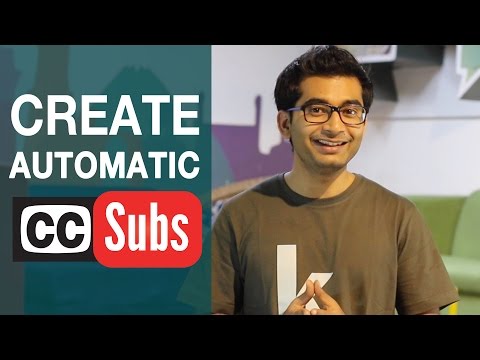
a Google Dokumentumok hang-gépelő eszközének másik hátránya, hogy néha abbahagyja a mondatok közötti átírást, ezért az átíráshoz újra meg kell nyomnia a Felvétel ikont. Ha azonban a Soundflower kimenetet használja, alapértelmezés szerint nem hallja a kimeneti hangot, ami megnehezíti az átírás előrehaladásának figyelemmel kísérését. Ennek megkerüléséhez létrehozhat egy MIDI kimenetet, amely magában foglalja mind a Soundflower, mind a beépített hangkimenetet. Miután ezt megtette, akkor képes lesz arra, hogy hallja a hangot, és egy Soundflower kimenet ugyanabban az időben.
előnyök összefoglaló
- teljesen ingyenes
- nem szükséges letölteni (bár érdemes letölteni Soundflower létrehozni közvetlen hang ki/bemenet)
- tisztességes pontosság aránya (körülbelül 85% pontos eredmény)
- támogatja a több nyelven és ékezetek
hiányosságok
- előfordulhat, hogy az átírás során többször meg kell nyomnia a felvétel ikonját
Otter.ai
vidra.az ai egy karcsú, modern alkalmazás, amelyet böngészőjében használhat, és hihetetlenül nagylelkű az ingyenes felhasználók számára. Minden ingyenes fiók havonta 600 perc kiváló minőségű, professzionális AI gépi átírást kap. A kimenet nagyon pontos az online elérhető gépi átírási eszközök többségéhez képest.
egy nagyszerű dolog Otter.ai szoftvere az, hogy képes azonosítani a hangokat és kiszűrni a felesleges zajt. Miután a vidra segítségével átiratot hoztunk létre egy videóból, amelynek zenéje volt a háttérben, utána csak annyit kellett tennünk, hogy kijavítottuk az emberek nevét, kijavítottunk néhány technikai kifejezést, és ennyi volt!
a használat másik előnye Otter.ai az, hogy nem kell figyelemmel kísérnie az átírási folyamatot, vagy bármilyen szoftvert le kell töltenie. Csak töltse fel a hang – vagy videofájlt, és a hangfeldolgozás megkezdődik az Ön számára. Az egyik kedvenc dolog Otter.ai mennyire pontos az árnyalt beszéd. Fel tudja venni a szüneteket, a mondatok végét, valamint a kérdések és állítások közötti különbséget.
mi is nagyon lenyűgözött Otter.ai egyszerű felület. Kevesebb, mint egy percbe telt a regisztráció, a videó feltöltése és az átírás megkezdése. Amikor elkészült, kap egy e-mailt arról, hogy készen áll a felülvizsgálatra.

előnyök összefoglaló
- 600 havi perc szakmai AI gép átírás ingyenes
- nagyon pontos (körülbelül 97% – os pontosság)
- ez magában foglalja időzített szöveg
- nagyon könnyen használható
hiányosságok
- ingyenes verzió csak lehetővé teszi a TXT letöltések, így szükség lenne egy felirat szerkesztő szerkeszteni és átalakítani a fájlt. Olvassa el a szerkesztő kiválasztását.
ingyenes Online Feliratozó platformok és Feliratszerkesztők
a feliratozó eszközök esetében az online platformokkal kezdjük, ami azt jelenti, hogy nincs szükség letöltésre vagy szoftverfrissítésre a telepítéshez. Csak látogasson el egy webhelyre, jelentkezzen be, és kezdjen hozzá feliratokat/feliratokat a videóhoz online, és tegye közzé/töltse le az eredményeket közvetlenül az alkalmazásból.
az alábbi eszközök mindegyike lehetővé teszi, hogy feliratszerkesztőként zárt feliratokat/feliratokat adjon hozzá az online videókhoz, míg néhányuknak extra funkciói vannak, például a feliratok közvetlen szinkronizálása a YouTube-ra vagy más streaming szolgáltatásokra, vagy más emberekkel való együttműködés lehetőségei. Az egyes feliratozási eszközök áttekintésében összefoglalókat talál mindegyik előnyeiről és hiányosságairól, amelyek segítenek kiválasztani az Önnek megfelelőt.
Amara Subtitle Editor
az Amara az egyik legerősebb és leg intuitívabb online feliratszerkesztő, és egyike azon kevés felhőalapú feliratszerkesztőknek, amelyek ingyenes verziója továbbra is elérhető. Valójában, Amara már több mint tíz éve létezik. Küldetése, hogy segítsen az embereknek több videotartalmat elérhetővé tenni feliratok és zárt feliratok hozzáadásával a videókhoz.
az Amara segítségével azonnal elkezdheted a feliratozást anélkül, hogy bármilyen feliratozási élményed lenne, és nem kell semmilyen oktatóanyagot megnézned (hacsak nem akarod – az alábbiakban mellékeltünk egy rövid videót, amely bemutatja, hogyan kell használni az Amara platformot).
az Amara számos gyorsbillentyűvel is sok időt takarít meg, például a Fel-Le nyílbillentyűk segítségével szinkronizálhatja a feliratokat a videóddal lejátszás közben. Különböző lejátszási módok is vannak a kezdők és a szakértők számára, hogy a videó az Ön számára kényelmes sebességgel játsszon.
ebben a szinkronizálási szakaszban az Amara automatikusan hozzáadja az időkódokat a feliratokhoz a feliratozáshoz. Ez akkor fontos, ha megfelelően formázott időkódokkal rendelkező fájlra van szüksége a lejátszáshoz.
a haladóbb felhasználók számára az Amara még mindig kiválóan alkalmas kézi lépések csökkentésére és időmegtakarításra. A szerkesztő szinkronizálási módjában engedélyezheti a felirat szerkesztését és módosíthatja az időkódokat vizuálisan közvetlenül az idővonalon.
az Amara rendelkezik egy beépített videolejátszóval is, amely menet közben játssza le a munkádat, így megtekintheted a videót és vizuális kontextusod van, miközben feliratokat hozol létre, majd lejátszod a feliratokat, hogy megbizonyosodj arról, hogy a feliratok megfelelnek-e a videónak.
az Amara másik nagy pluszja, hogy miután elkészítette a feliratokat vagy feliratokat, közvetlenül feltöltheti feliratait az eredeti videókhoz a fiókjából, miután összekapcsolta YouTube és/vagy Vimeo fiókjait az Amarával.
a kezdéshez LÉPJEN az Amara feliratkészítő oldalára, görgessen a “videó feliratozása” pontra, és illessze be a videó linkjét. Miután megnyomta a “Begin” gombot, csak annyit kell tennie, hogy rákattint az “új Nyelv hozzáadása” gombra a képernyőn, és kövesse az utasításokat a feliratok megkezdéséhez. Ha elkészült, tegye közzé!
itt van egy két perces demo Amara felirat szerkesztő.

bárki számára, aki egynél több nyelvet szeretne használni a videóhoz, folytathatja a munkát az Amara platformon. Az eredeti nyelvű feliratok létrehozásakor egyszerűen visszatér a videó oldalra, majd kattintson az új Nyelv hozzáadása gombra. Miután kiválasztotta a nyelvet, lesz egy új felirat oszlop, hogy a fordítások.
szeretne több embert elérni több nyelven? Az Amara lehetővé teszi az együttműködő feliratozást és fordítást is. Az olyan ismert szervezetek, mint a TED és az Udacity minden nap használják az Amara-t, hogy feliratozzák videóikat. Ha az Amara ingyenes verzióját használja, a közzététel után az önkéntes feliratozók segíthetnek a videó több nyelvre történő lefordításában a jobb lokalizáció érdekében. Még akkor is, ha más feliratszerkesztőt használt a feliratok létrehozásához, ha segítségre van szüksége több felirat létrehozásához a feliratokhoz különböző nyelveken, akkor is hozzáadhatja videóit és feliratait az Amara-hoz, ahol az önkéntes közösség láthatja.
egy másik jó dolog az Amara ingyenes feliratozási platformjában, hogy technikai támogatást kínálnak minden felhasználójuknak, és olyan felhasználói fórumokat tartanak, ahol az emberek javaslatokat tehetnek, kérdéseket tehetnek fel, és segíthetik egymást.
oldalsáv: Ha munkatársakat vagy csapatokat szeretne kezelni, vagy privát munkaterülettel rendelkezik, fontolja meg az Amara Enterprise platform használatát. Továbbá, ha nem igazán akarod magad megcsinálni a feliratozást, használhatod az Amara on Demand megfizethető feliratozási szolgáltatását is, és hagyhatod, hogy a professzionális feliratozók és fordítók feliratozzák a videódat, és lefordítsák a célnyelvre.
előnyök összefoglaló
- teljesen ingyenes
- nem szükséges letölteni
- számos különböző nyelvet támogat
- közvetlenül szinkronizálja a feliratokat a YouTube-on és a Vimeo-n a letöltés/feltöltés további lépései nélkül (ha Ön a csatorna tulajdonosa)
- vizuálisan mozgassa/vágja/állítsa be a felirat időbélyeg sávjait az idővonalon
- beépített revízió és tevékenységelőzmények az előrehaladás összehasonlításához és nyomon követéséhez
- intuitív kezelőfelület és munkafolyamat lépésenkénti utasításokkal
- intuitív billentyűparancs utasítások, amelyek a képernyőn jelennek meg feliratozás
- könnyen létrehozható feliratok másokkal közösen
- könnyen megosztható a Feliratozás/fordítás eredménye (beágyazhatja a videót a blogjába/webhelyére, vagy megoszthatja a linket)
- könnyű az együttműködésen alapuló fordításhoz a felirat után
hiányosságok
- nem töltheti fel közvetlenül a videót (de ne feledje, hogy a platformok, amelyek engedélyezze a közvetlen feltöltést általában van egy sapka a videó méretére/hosszára)
Export
a következő feliratformátumokat exportálhatja. Ha szüksége van valamire, amit itt nem lát, csak vegye fel a kapcsolatot Amara segítő csapatával.
- .dfxp, .srt, .ssa, .sbv, .txt, vagy .vtt
YouTube automatikus feliratok
ha a videód angol, holland, francia, német, olasz, japán, koreai, portugál, orosz vagy spanyol nyelven készült, akkor a YouTube automatikus feliratozó feliratgenerátora sok időt takaríthat meg. Bár a pontosság nem mindig nagy a hang tisztaságától függően, az automatikus szinkronizálás nagyon jó.
a YouTube géppel létrehozott feliratainak hátránya, hogy nem mindig adják meg a lehetőséget. A videó feltöltésekor a YouTube automatikusan észleli, hogy a videó háttérzenével vagy túl sok zajjal rendelkezik-e. Ha megtalálja, akkor nem fogja felajánlani az automatikus feliratok hozzáadásának lehetőségét, mert nem akarják, hogy az alacsony minőségű kimenetet használja a feliratokhoz (elvégre kinek van szüksége “craptions?”)
tehát a YouTube gép által generált feliratok funkciójának használatával a legjobb megoldás az, ha olyan videókhoz ragaszkodik, amelyek tiszta hangot adnak a hangszórónak, nincs háttérzene, nincs zaj. Ha a videó angol nyelvű, akkor a videó feltöltésekor elindítják az automatikus feliratozást. De ha a videó más fent említett nyelveken van, akkor csak lépjen a videószerkesztő oldalra -> feliratok vagy CC -> adjon hozzá új feliratokat vagy CC-t, és kövesse az utasításokat a feliratok igény szerinti létrehozásához – > tekintse át és szerkessze a feliratokat, mielőtt közzétenné és letöltené.
a következő videó bemutatja, hogyan szerkesztheti és töltheti le a feliratokat a YouTube-on:

előnyök összefoglaló
- teljesen ingyenes
- automatikus szinkronizálása feliratok a megfelelt helyzetben az idővonal
- könnyű együttműködni (engedélyezheti a videót a közösségi hozzájárulások és hagyja, hogy a nézők feliratot és lefordítani a tartalmat )
hiányosságok
- csak angol, holland, francia, német, olasz, japán, koreai, portugál, orosz és spanyol nyelven érhető el az írás idején
- nem működik, ha a videó háttérzaj vagy zene
- nem felhasználóbarát
Export
- csak akkor lehet letölteni .sbv közzététel előtt
- közzététel után is letölthető .vtt, .srt
Subtitle Horse
nehéz volt zökkenőmentes munkafolyamatot találni egy videó átírásához a Subtitle Horse szerkesztőben, de úgy tűnik, hogy a fejlesztők elég rendszeresen dolgoznak a fejlesztéseken. Egyelőre, azt javasoljuk, hogy kezdje el egy átírt szöveges fájllal, amelyet feltölt, ha a Feliratozási igényekhez a felirat lovat választja.
az egyik dolog, ami tetszett a Subtitle Horse-ban, az, hogy a betűtípus opciók elérhetők a felületen, így félkövér vagy dőlt betűket adhat hozzá anélkül, hogy speciális billentyűkombinációkat kellene ismernie, például csillagokat a szöveg körül.
ha Subtitle Horse-t használ, és nincs ideje befejezni a projektet, akkor lehetősége van projektfájlként letölteni, hogy ne veszítse el a munkáját. Csak annyit kell tennie, hogy hozzáadja a videó URL-jét, és feltölti a projektfájlt a szerkesztőbe a munka folytatásához.
előnyök összefoglaló
- teljesen ingyenes
- nincs szükség bejelentkezésre
- beépített videolejátszóval és vizuális kontextussal rendelkezik
hiányosságok
- nem felhasználóbarát
- közvetlenül nem tölthet fel videót (de ne feledje, hogy a videó
- nem lehet elkezdeni az idővonalon jelenleg lejátszott felirat szerkesztését
Exportálás
- .vtt, .srt, .xml, .json, .csv, SttXML vagy .txt
Subly

ha feliratokat szeretne szerkeszteni egy felhőalapú platformon, de nem akarja feltölteni videóját a Youtube-ra, a Vimeo-ra vagy más harmadik féltől származó videómegosztó webhelyekre, akkor a Subly megfelelő lehet az Ön számára. A Subly lehetővé teszi a videók feltöltését közvetlenül a platformjukra egy intuitív és felhasználóbarát drag-and-drop funkcióval, valamint a feliratok szerkesztését közvetlenül az online platformon.
a Youtube-hoz hasonlóan AI által generált automatikus feliratokat és feliratokat is biztosítanak, amelyek automatikusan átírják a videódat, és ezeket a feliratokat a videó megfelelő idővonalához illesztik. Használhatja a stílusszerkesztőt is a feliratok és feliratok stílusához és áthelyezéséhez.
ez az eszköz az, hogy támogatja az automatikus átiratokat több nyelven, mint a Youtube, az írás idején 31 nyelvet biztosítanak az automatikus átíráshoz, beleértve az angol, japán, Mandarin, héber és így tovább. Próbáltam angolul és mandarinul, és mindkettő tisztességesen pontos.
nagyon könnyen használható, és a felület és a munkafolyamat nagyon intuitív, csak kövesse az utasításokat, töltsön fel bármilyen videót, amelyet feliratozni szeretne, vagy feliratokat adjon hozzá, majd szerkessze az idővonalat és a feliratokat/feliratokat a felületen.
a szerkesztés befejezése után letöltheti a videót feliratokkal/feliratokkal, vagy letöltheti az SRT vagy a TXT fájlt.
vegye figyelembe, hogy ha az első lehetőséget választja, a feliratok nyitott feliratok lesznek, amelyek közvetlenül a videóba vannak kódolva, és a videóban egy Subly vízjel lesz.
a Subly nagyon klassz, és sok időt takaríthat meg az azonos nyelvű feliratozás megkezdéséhez. Ez azonban nem teszi lehetővé, hogy együttműködjön más feliratozókkal és fordítókkal, hogy csapatprojekteken dolgozzon, vagy több nyelven feliratozzon és feliratozzon.
ennek eredményeként azt javasoljuk, hogy töltse fel videóját az Amara-ba, és használja közösségünket többnyelvű fordításhoz és együttműködő feliratozáshoz, még akkor is, ha a feliratozási folyamatot ezzel az eszközzel kezdte. Használhatja az Amara on Demand szolgáltatását is, hogy segítsen lefordítani és feliratozni a videókat több nyelven is, hogy a videó mindenki számára elérhető legyen!
előnyök összefoglaló
- ingyenes verzió elérhető
- rendelkezik Al-generált ugyanazon a nyelven feliratozás
- automatikus szinkronizálása feliratok a megfelelt helyzetben az idővonal
- intuitív és felhasználóbarát felület
- lehetővé teszi a közvetlen videó Feltöltés
hiányosságok
- automatikusan vízjelet tesz a kapott videókba
- nem tud együttműködni az online közösséggel
- nem működik, ha a videó háttérzajjal vagy zenével rendelkezik
- az exportálási lehetőségek korlátozottak
Export
- SRT, TXT, Videó letöltése (nyílt feliratokkal és vízjelekkel).
ingyenes Feliratozó szoftver és Feliratkészítő (letöltés szükséges)
a következő feliratozó/feliratozó szoftverhez le kell töltenie a szoftvert, mielőtt elkezdené dolgozni a feliratokon. Ez lehet az, amire szüksége van, ha inkább a feliratokon dolgozik anélkül, hogy fel kellene töltenie a videót. Olvassa tovább, hogy megtalálja a legjobb zárt feliratozó szoftvert és feliratkészítőt, amely megfelel az Ön igényeinek.
Aegisubs
az Aegisubs ingyenes és nyílt forráskódú. Nagy rugalmasságot biztosít a feliratok betűcsaládjának, méretének és színének megtervezéséhez. Nem találtuk, hogy sok ingyenes felhőalapú feliratszerkesztő lehetővé tenné ezt. Az Aegisubs, ez szinte túl sok rugalmasságot, mert akkor is felvázolni és forgatni a feliratok (nem biztos, hogy ez nagyon olvasható?) Azt is eldöntheti, hogy hol jelenjenek meg a képernyő melyik részén a felületen keresztül.
az Aegisubs, mint zárt felirat készítő egyik nagyszerű tulajdonsága a vizuális audio hullámformák beépítése, amelyek segítenek a videó egyes részeinek visszajátszásában. Nagyíthatja vagy kicsinyítheti az audio hullámot, hogy jobban megcélozza a feliratok időbélyegeit. Ez a funkció azonban pusztán visszajátszásra szolgál. Közvetlenül ezen a funkción keresztül nem hozhat létre feliratot a kiválasztott időbélyegekkel, ami nagy időtakarékos lett volna.
nézze meg a videót, hogy megtudja, hogyan működik az Aegisubs.

előnyök összefoglaló
- teljesen ingyenes
- beállíthat betűcsaládot, méretet, színt, körvonalat, sőt elforgathatja a feliratokat a felületen
- sok rugalmasság annak eldöntéséhez, hogy a feliratok hol jelennek meg a videóban
- vizuális audio hullámformákkal rendelkezik, amelyek segítenek megcélozni a hang bizonyos részeit a visszajátszáshoz feliratok közben
hiányosságok
- letöltés szükséges
- játék közben nem lehet szerkeszteni, néha ellenőrizni kell, hogy melyik audiowave ha a feliratot többszöri visszajátszással kell összekapcsolni
- a feliratok időbélyegeinek hozzáadása nagyon unalmas
- a billentyűparancsok nem állnak rendelkezésre könnyen, akkor a menüből kell megtalálnia
- nehéz együttműködni másokkal
Exportálás
- .Segg, .stl, .ráadás, .alatti, .srt, .ssa, .ttxt, .txt
VisualSubSync
VisualSubSync egy másik zárt felirat készítő szoftver, amely vizualizált audio hullámformákat tartalmaz, és jól működik azok számára, akik inkább hullámformákat használnak. Ez magában foglalja a videót a vizuális kontextushoz is, így továbbra is leíró szöveget adhat a feliratokhoz. Az Aegisubs-tól eltérően a VisualSubSync rendelkezik azzal az időtakarékos opcióval, amely lehetővé teszi, hogy kiválasszon egy hullámformát, és közvetlenül hozzon létre egy feliratot az adott időbélyeggel. Csak annyit kell tennie, hogy jobb egérgombbal kattint -> felirat létrehozása. Véleményünk szerint ez sokkal kényelmesebb munkafolyamat. Nagyíthatja és kicsinyítheti az audio hullámot is, hogy jobban megcélozza a felirat időbélyegét.
nézze meg a videót, hogy láthassa a VisualSubSync működését.

előnyök összefoglaló
- teljesen ingyenes
- intuitív
- a vizuális audio hullámformák segítenek megcélozni egy bizonyos részét egy audio
- Feliratok hozzáadása közvetlenül a kiválasztott hullámforma időbélyegéhez
néhány hiányosság
- letöltés szükséges
- nincs operációs rendszer verzió Mac számára
- nehéz együttműködni másokkal
exportálás
- .srt, .dákó, .csv, .txt, .Segg, .ssa
Jubler
a jubler kezelőfelülete és funkciói hasonlóak az Aegisubs-hoz, azzal a további előnnyel, hogy kiválaszthatja a vizuális audio hullámformáikat is, hogy közvetlenül az adott időbélyeggel hozzon létre egy feliratot.
a VisualSubSync-hez képest a fő különbség az, hogy a Jubler rendelkezik Mac operációs rendszerrel, és nagyobb rugalmasságot biztosít a betűcsalád, a méret, a szín és a vázlat kiválasztásához a feliratokhoz. A Jubler vizuális feliratsávokat is bemutat a videó idővonalán, de pusztán bemutatásra szolgál; ezekkel a feliratsávokkal nem mozgathatja / vághatja/állíthatja be a felirat időkódjait.
nézze meg alább egy oktatóanyagot:

előnyök összefoglaló
- teljesen ingyenes
- van OS verzió Mac
- mutatja Videó vizuális kontextusban
- rugalmasság beállítása betűtípus család, méret, szín, és vázlat
- funkciók vizuális audio hullámformák segítségével cél egy bizonyos része a videó
- Add feliratok közvetlenül a videó időbélyeg egy kiválasztott hullámforma
hiányosságok
- letöltés szükséges
- nehéz együttműködni másokkal
exportálás
- .srt, .csv, .txt, .Segg, .ssa, .stl, .alatti, .xml, .dfxp
DivXLand Media Subtitler
ha két külön munkamenetben szeretné elvégezni az átírást és a videó szinkronizálást, a DivXLand Media Subtitler nagyon hasznos lehet.
mielőtt elkezdené, két fájlt kell készítenie :a teljes átírás mentve.txt és egy videofájl. Ezután egyszerűen elkezdi szinkronizálni őket az Alkalmaz gomb megnyomásával a videó lejátszása közben. Azt is megnézheti, hogy a feliratok hogyan fognak kinézni a videóban.
a következő videó bemutatja, hogyan kell csinálni.

előnyök összefoglaló
- teljesen ingyenes
- a videó lejátszása közben feliratokat helyezhet be az idővonalra, és szinkronizálhatja a feliratot az adott időkóddal
- láthatja, hogy a feliratok hogyan fognak kinézni
hiányosságok
- letöltés szükséges
- nincs operációs rendszer verziója Mac számára
- nehéz beállítani a feliratok helyzetét az idővonalon, miután beillesztette őket az idővonalba, mivel az idővonalon nincs vizuális feliratsor
export
- .srt, .csv, .txt, .Segg, .ssa, .stl, .alatti, .xml, .dfxp … és még sok más
AHD Subtitles Maker
AHD Subtitles Maker egy másik feliratozó szoftver, amely lehetővé teszi a feliratok mozgatását/vágását/beállítását (időbélyeg-sávként megjelenítve) közvetlenül a videó idővonalán. Ezenkívül viszonylag nagyobb rugalmasságot biztosít a feliratok stílusához, és támogatja a különféle exportálási formátumokat.
előnyök összefoglaló
- teljesen ingyenes
- rugalmasság a betűcsalád, a méret, a szín és a vázlat beállításához.
- Move / trim / állítsa be a feliratok vizuálisan időbélyeg sávok a videó idővonal
hiányosságok
- letöltés szükséges
- nincs OS verzió Mac
- nehéz együttműködni másokkal
kivitel
- .srt, .csv, .txt, .Segg, .ssa, .stl, .alatti, .xml, .dfxp … és több
zárt feliratok vs nyitott feliratok
ebben a cikkben a zárt feliratok eszközeire összpontosítottunk. Fontos különbség van a zárt és a nyitott feliratok között, mivel nagyon különböző technológiák működtetik őket, és eltérő előnyökkel járnak. A nyitott feliratok (a képernyőn nem elrejthető feliratok) nagyszerűek lehetnek, ha csak egy nyelvet használ, de képzelje el, ha videóját nemzetközileg terjesztették-e. Hogyan fér el 10 nyelven a képernyőn, és még mindig van egy videót nézni?
a következő rövid videó szórakoztató magyarázatot ad a zárt és a nyitott feliratok közötti különbségekre.

az alábbi táblázatot is megadjuk, amely összefoglalja a zárt feliratok relatív előnyeit a nyitott feliratokhoz képest.
az Open/Closed Caption érveinek és Ellenérveinek összefoglalása
| különbség a nyitott / zárt feliratok között | nyitott feliratok | zárt feliratok között |
|---|---|---|
| profik |
|
|
| hátrányok |
|
|
most már tudod, mi a különbség a zárt felirat és a nyitott felirat között, de mi a különbség a felirat és a felirat között? Vagy csak különböző szavak ugyanarra a dologra? Az Amara Termékspecialistája, Allison ezt a koncepciót a ” feliratok vs. feliratok: mi a különbség?”
természetesen elkerülhetetlenül vannak olyan esetek, amikor biztosan tudod, hogy nyitott feliratokra van szükséged, és csak egy nyelven fogod használni őket. Az egyik ingyenes feliratozó eszköz, amely lehetővé teszi nyitott feliratok létrehozását, a Kapwing. Könnyen használható, és lehetővé teszi, hogy nyitott feliratokat adjon hozzá minden olyan videó URL-hez, amelyet letölt. Korábban említettük, hogy nem szeretünk olyan feliratozó alkalmazásokat ajánlani, amelyek már régóta nem léteznek, de a Kapwing az egyetlen olyan webalapú alkalmazás, amelyről tudunk, amely lehetővé teszi nyitott feliratok létrehozását, ezért szeretnénk megbizonyosodni arról, hogy van-e lehetősége. A Kapwing az írás idején ingyenes, de nem vagyunk biztosak abban, hogy hosszú távon ingyenes marad-e.
nincs olyan cikk, amely a feliratozási folyamat megkönnyítéséről szólna, anélkül, hogy áttekintené a zárt feliratok fájlformátumait. Nézze meg blogbejegyzésünket: “milyen feliratformátumot kell használnom?”hogy megtudja, melyik formátumra lesz szüksége. Gyors referenciaként az alábbiakban felsoroltuk a leggyakoribbakat.
közös Feliratformátumok
- PGS (BluRay)
- VOB (DVD)
- SubRip (.srt) (a legtöbb videolejátszó által támogatott leggyakoribb feliratformátum)
- WebVTT (.vtt) (Web Videó szöveges sáv formátum, amely hasonló az SRT-hez, de nem számozza a feliratokat)
- alállomás Alpha (.ssa) (SSA ,alállomás Alfa felirat formátum)
- YouTube feliratok (.sbv)
- JSON feliratok (.json)
- TTML (.Dfxp)((időzített szöveg jelölőnyelv, feliratok XML fájlban)) (DFXP (terjesztési formátum Exchange Profilformátum))
- SCC (forgatókönyv zárt feliratok, nyugati nyelvekhez)
- sapka (Videotron Lambda feliratok)
- MicroDVD (.al)